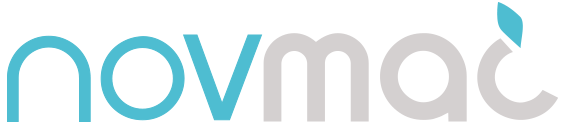PHP, популярният език за web програмиране, отдавна се използва и под Mac OS X, но при Mac OS X Leopard той е включен в базовата инсталация. Освен това PHP вече поддрържа SQLite бази данни.
PHP 5 в Leopard
До сега PHP 4 беше част от Mac OS X, Leopard е първия Mac OS X с включен PHP 5 по подразбиране (в момента на писане на тази статия PHP 5.2.6 е актуалната версия която е част от Mac OS X Leopard).
Apache Web Server
Apache Web Server версия 2.2 е ъпдейт на версия 1.3 която беше част от по-старите версии Mac OS X. Като допълнение контролът над Apache Web Server е вграден в „Sharing“ менюто на System Preferences, което ви позволява да спирате, пускате и наблюдавате състоянието на web сървъра чрез приятния графичен потребителски интерфейс, който ще разгледаме след малко.
Конфигурация на PHP под Leopard
Въпреки че всички компоненти които ще използваме са вече част от Mac OS X Leopard, все пак има няколко неща които сами трябва да направим. Ще започнем с това да се научим да включваме и изключваме web сървъра по подразбиране, а след това и как да хостнем web сайт в домашната директория. След това ще се научим как да пуснем PHP поддръжка и как да проверим дали всичко работи коректно.
В клиент версията на Leopard, web сървъра може да бъде включен чрез „Sharing“ менюто на System Preference панела, както е показано на снимката по-горе.
Хостване на web сайтове на потребители
Добрите възможности на Apache Web Server ни позволяват да добавим отделен web сайт за всеки потребител на компютъра. Ако например имаме потребител bob, неговият web сайт е достъпен от адрес http://localhost/~bob
Включване на PHP за Apache
PHP вече е инсталиран с Leopard, затова ни остава просто да го включим Apache Web Server. От тук нататък ще използваме команден скрипт за да включим PHP и да създадем необходимите за работата му файлове.
set admin_email to (do shell script "defaults read AddressBookMe ExistingEmailAddress")
user_www=$HOME/Sites
filename=php-test
user_index=${user_www}/${filename}.php
user_db=${user_www}/${filename}-db.sqlite3
# NOTE: Having a writeable database in your home directory can be a security risk!
conf=`apachectl -V | awk -F= '/SERVER_CONFIG/ {print \$2}'| sed 's/"//g'`
conf_old=$conf.$$
conf_new=/tmp/php_conf.new
touch $user_db
chmod a+r $user_index
chmod a+w $user_db
chmod a+w $user_www
echo "Enabling PHP in $conf ..."
sed '/#LoadModule php5_module/s/#LoadModule/LoadModule/' $conf | sed
"s^you@example.com^\$admin_email^" > $conf_new
echo "(Re)Starting Apache ..."
osascript <
do shell script "/bin/mv -f $conf $conf_old; /bin/mv $conf_new $conf;
/usr/sbin/apachectl restart" with administrator privileges
EOF
След изпълнението на този скрипт PHP вече е включен, остава просто да проверим дали всичко работи.
Тестване на инсталацията
За да проверим PHP и web сървъра, можем да създадем обикновен текстов файл със съдържание: <?php phpinfo(); ?>
Ще го кръстим phpinfo.php, и ще го поставим в нашата Sites директория.
Сега когато отидем на URL http://localhost/~user/phpinfo.php, ще видим информация за PHP и web сървъра както е показано на снимката по-горе.
Източник: apple.com;
http://developer.apple.com/mac/articles/internet/phpeasyway.html